案例教程
①我们打开表格,在G1单元格输入广东,E2单元格输入下面的函数公式: =if(D2=$G$1,countif($D$1:d2,$G$1),"")
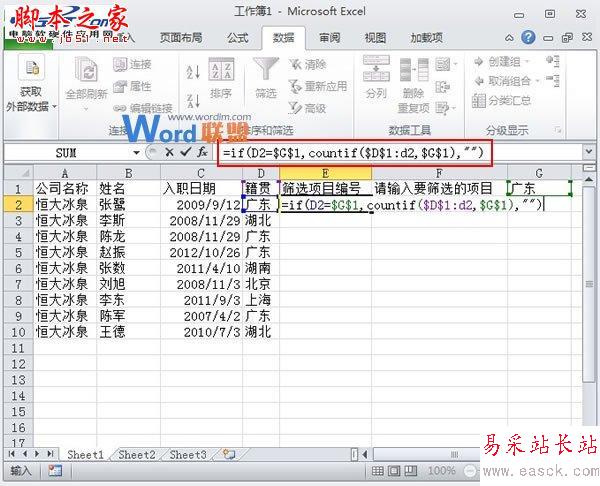
②回车,enter键按下,得到结果1,因为我们填入的是广东,所有第一个广东自然就编号为1.
③鼠标移动到该单元格右下角,出现+号,双击,填充数据。
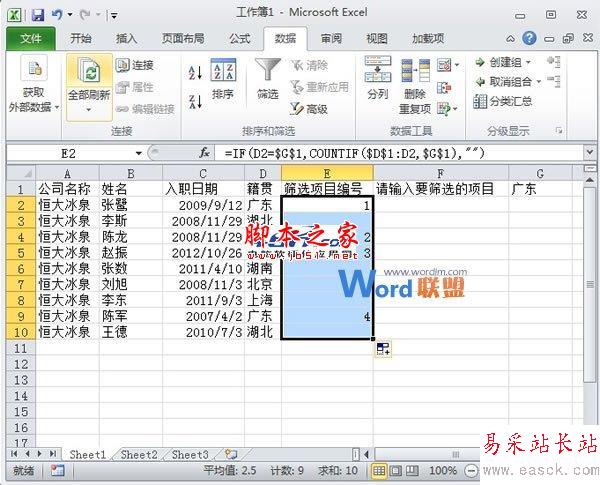
④然后单击菜单栏--数据--筛选,此时标题行都会出现一个小三角符号,单击籍贯右侧的小三角,选择广东,确定。
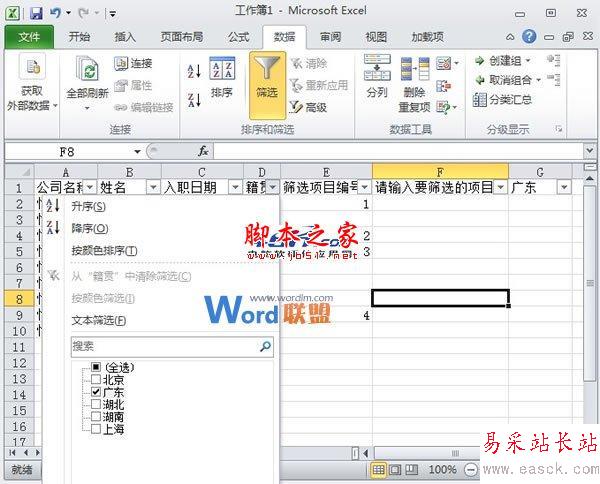
⑤筛选出籍贯为广东的所有数据,并为筛选项目进行了编号。
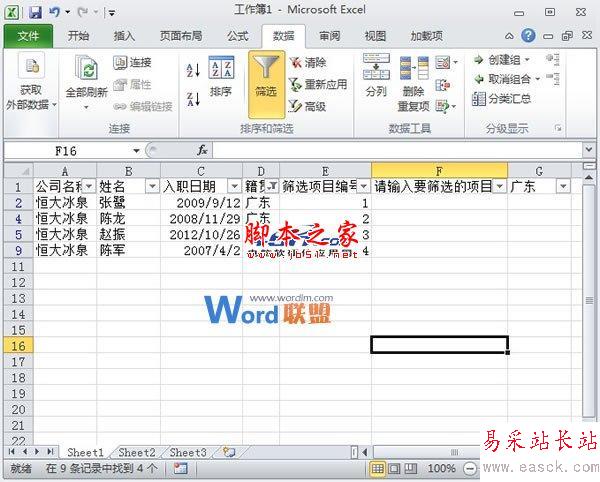
⑥更改G1单元格内的籍贯名,对应的数据也会变化,选出的是湖北的,这样使用起来方便多了,更加智能化。
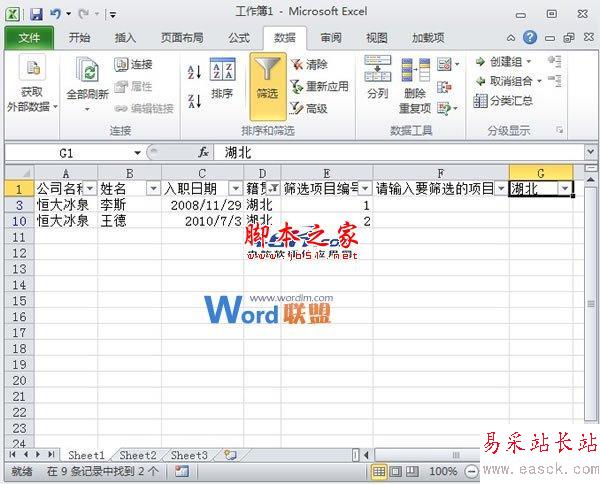
公式说明
if(条件,条件成立时返回什么,否则返回什么):根据条件的成立与否返回指定的结果。
判断D2单元格是否等于G1单元格,相等的话,就统计D1:D2区域内G1的个数,否则,返回空值。
新闻热点
疑难解答